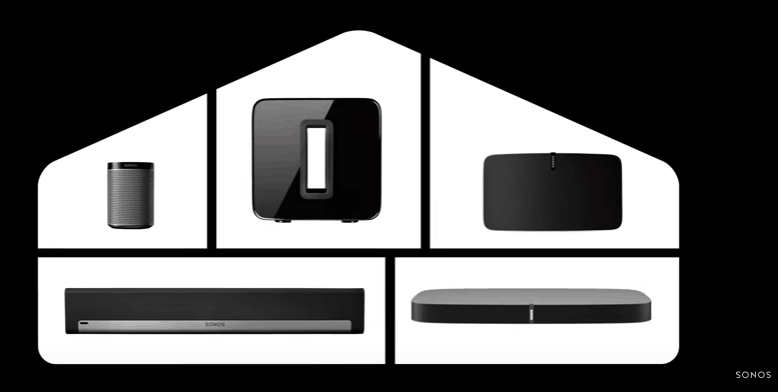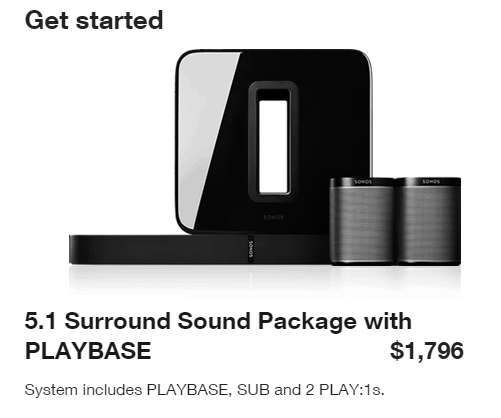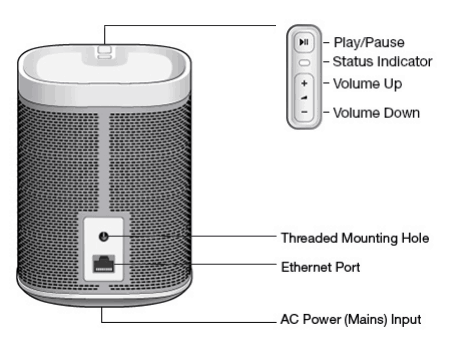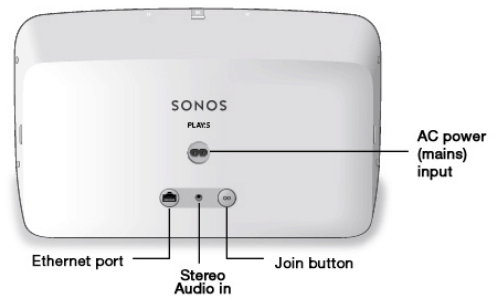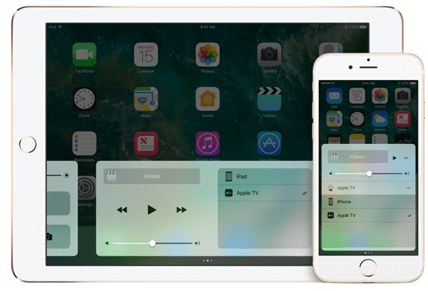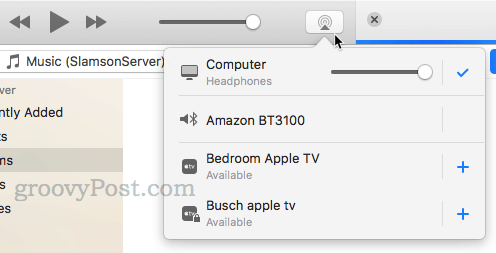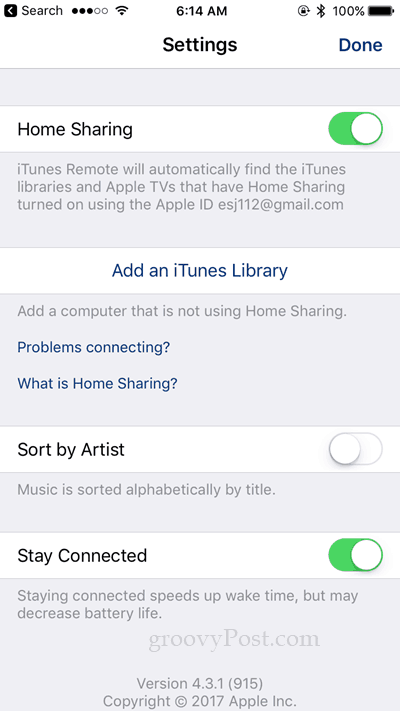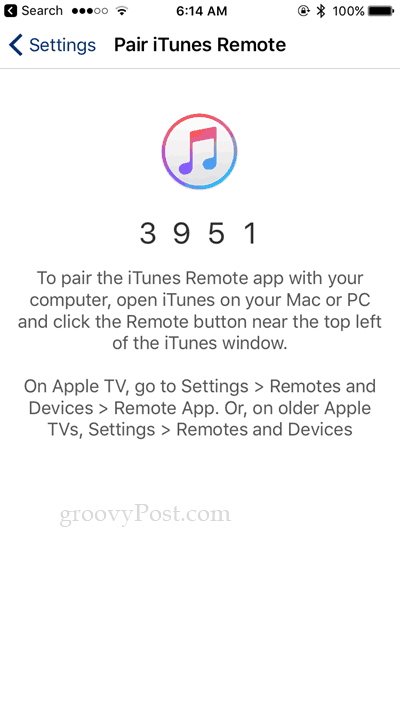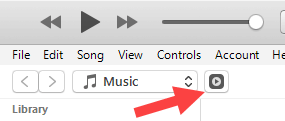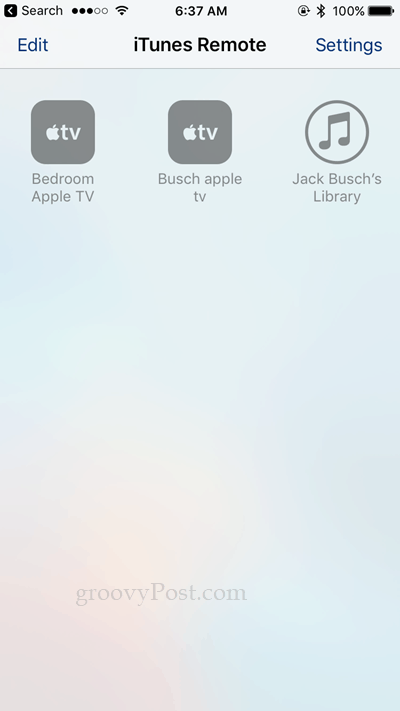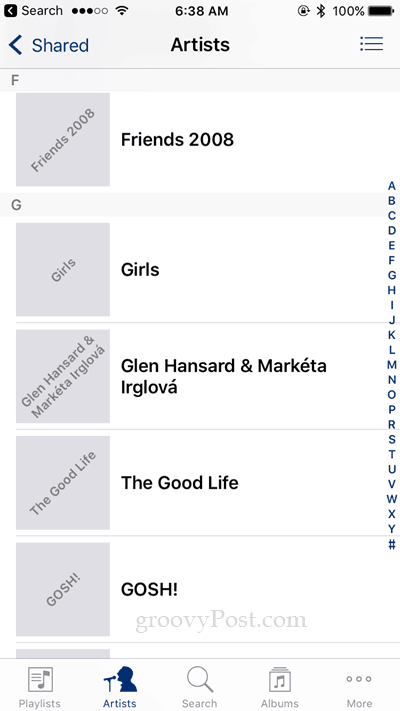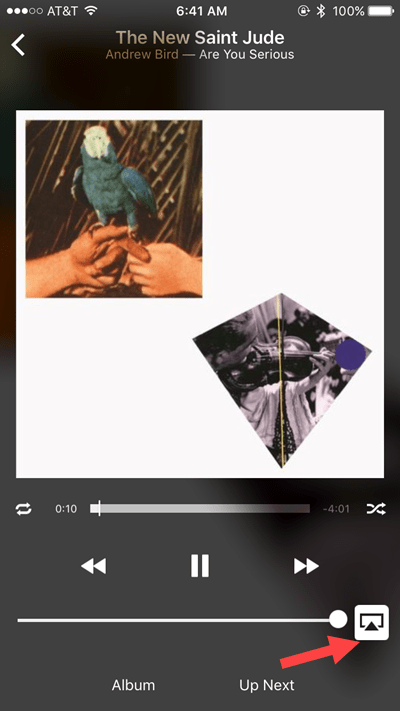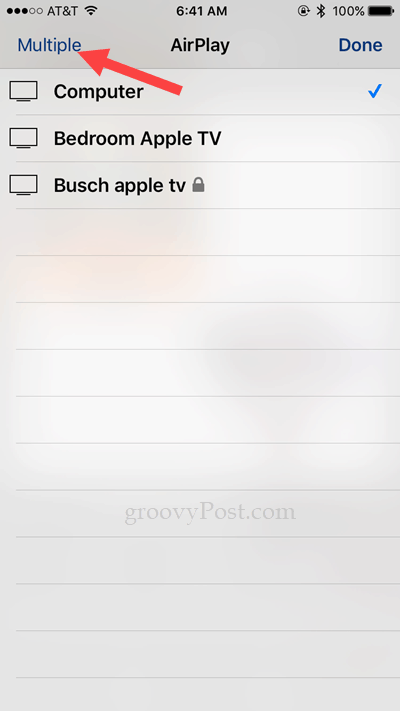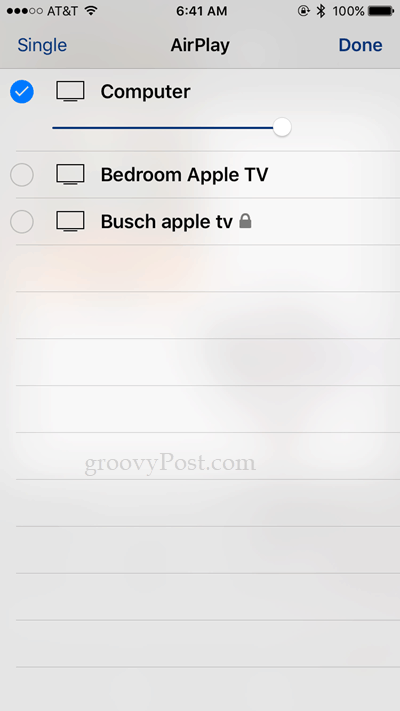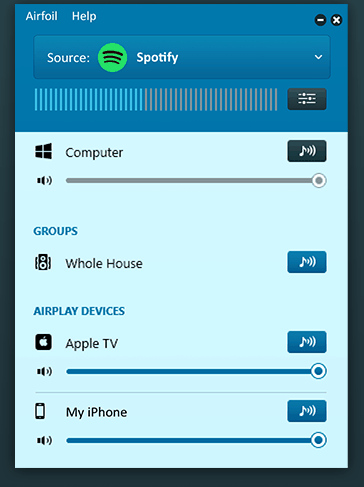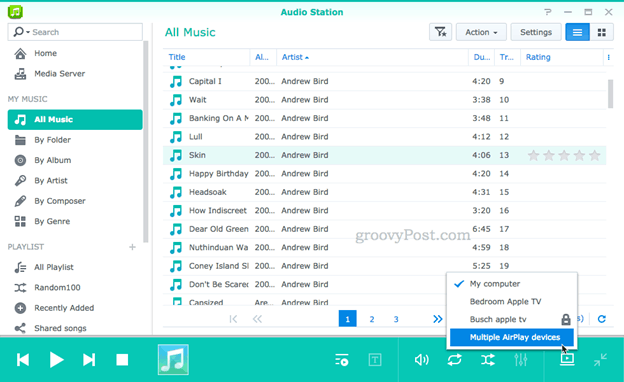Soția mea m-a autorizat recent să cheltuiesc orice sumă de care aveam nevoie pentru a transforma sunetul pentru întreaga casă în noua noastră casă. Capacitatea de a reda muzică de pe un singur dispozitiv și de a o reda sincronizat de la mai multe difuzoare în mai multe camere ale casei. După ce au făcut o cantitate destul de mare de cercetări, au existat doi concurenți principali: Sonos și AirPlay.

Actualizare : În timpul WWDC 2017 , Apple a anunțat două schimbări de joc în lumea audio multi-camera: AirPlay 2 și HomePod (răspunsul difuzorului inteligent Apple la Amazon Echo și Google Home). HomePod va fi pus în vânzare în decembrie 2017 pentru 350 USD. Mai multe detalii despre AirPlay 2 sunt disponibile. Dar, sperăm, asta înseamnă că protocolul va deveni mult mai bun pe iOS. Și poate că vom vedea chiar și niște difuzoare AirPlay 2 la prețuri accesibile, care fac sunetul în mai multe camere cu HomePod (cu Siri și HomeKit) o realitate.
Restul acestui articol se concentrează pe protocolul actual AirPlay, care, după cum veți vedea, funcționează, dar avea nevoie de o actualizare. Vom revedea acest lucru odată ce AirPlay 2 va ieși pe străzi.
Audio pentru întreaga casă Sonos și sunetul pentru întreaga casă AirPlay sunt două soluții foarte diferite la aceeași problemă. Sonos este un sistem proprietar, autonom, care utilizează o combinație a rețelei tale WiFi și a capabilităților sale de rețea încorporate pentru a reda muzică din Pandora, Spotify, Amazon Music sau biblioteca ta audio de pe telefon. AirPlay este un protocol dezvoltat de Apple care vă permite să transmiteți în flux audio către dispozitive acceptate, cum ar fi Apple TV, difuzoare oficiale Apple AirPlay și dispozitive terțe care acceptă AirPlay.
Vă spun din timp de ce am ales AirPlay: preț.

Am auzit câteva recenzii destul de strălucitoare despre Sonos — Steve are Sonos de ani de zile și jură absolut pe asta. Îl iubește (și profită de orice ocazie pentru a-mi spune despre asta.) Sonos este soluția „doar funcționează” și nu am auzit aproape nicio plângere în acest sens. Dar pentru mine, începerea utilizării Sonos ar costa minim 600 USD după ce am echipat trei camere cu un Sonos Play:1 de 199 USD (la un minim strict). Începerea cu AirPlay mă va costa aproximativ 0 USD.
În plus, mai este un lucru de care sunt nervos – învechirea.
Starul Food Network, Alton Brown, se plânge mereu de gadgeturile „unitasker” din bucătărie. În mod similar, îmi fac griji pentru dispozitivele tehnologice scumpe, proprietare, care fac un singur lucru. Desigur, Sonos își face un lucru fantastic de bine. Dar în cinci ani, atunci când routerele nu acceptă banda pe care o folosește difuzorul Sonos sau când Apple lansează un concurent și renunță la suportul pentru aplicația Sonos (ipotetice, deocamdată)? Spre deosebire de un laptop vechi pe care îl pot dezmembra și reutiliza componentele sale, un difuzor Sonos funcționează numai cu Sonos, iar fără Sonos, ai o gramaj de hârtie elegant de 199 USD.

Există dezavantaje majore la AirPlay. A spune că costă 0 USD pentru mine nu înseamnă că va costa 0 USD pentru tine. Există o mulțime de hardware necesar — sunt doar destul de norocos să îl dețin deja. Și în ceea ce privește funcționalitatea, AirPlay funcționează cel mai bine cu iTunes și orice se află în biblioteca dvs. iTunes. Poate funcționa cu Pandora, Spotify, Rhapsody, Google Music, Amazon Music etc., dar este puțin mai provocator.
Asta e varianta scurtă. Vrei detalii? Citește mai departe.
Ce este Whole Home Audio?
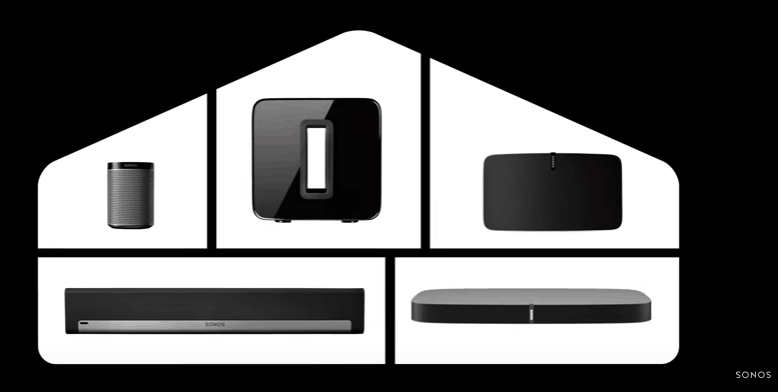
Mai întâi, să definim ce vreau să spun prin audio pentru întreaga casă. Audio pentru întreaga casă înseamnă că puteți reda o melodie de la un controler centralizat - de exemplu, un telefon sau un computer - și este redată pe mai multe difuzoare. Soția mea vrea să se miște prin toată casa în timp ce face curățenie sau face treburile și să-și asculte playlistul sau postul de radio fără să poarte căști sau să țină în brațe un difuzor Bluetooth. În majoritatea caselor cu două etaje, un difuzor Bluetooth va ieși rapid din raza de acțiune dacă ai telefonul în buzunar și intri în camera alăturată.
De ce nu obțineți doar câteva puncte Amazon Echo ? Aceasta a fost de fapt ideea originală care m-a încântat de sunetul pentru întreaga casă. N-ar fi frumos dacă ai spune „Alexa, redă „listă de redare pentru curățenia de primăvară” în toate camerele”, iar apoi toate cele patru dispozitive Echo au început să redea aceeași melodie simultan? Din păcate, această funcționalitate nu există încă.
Există soluții low-tech existente pentru aceasta, cum ar fi un transmițător FM pentru întreaga casă . Acest lucru transformă o sursă audio într-un post de radio în miniatură, permițându-vă să transmiteți la radiourile FM din casa dvs. Calitatea audio cu transmițătoarele FM este neregulată și încă trebuie să aveți o grămadă de receptoare radio în fiecare cameră.
Există, de asemenea, soluții personalizate, cum ar fi audio cu fir pentru toată casa oferite de companii precum Guardian . Există un cost inițial ridicat pentru asta. Din punct de vedere logistic, este fezabil în timpul construcției sau renovării, dar de obicei nu este la îndemâna unui bricolacer.
Transmiterea în flux audio pentru întreaga casă are potențialul de a oferi tot ce este mai bun din ambele lumi: simplitate DIY și sunet de înaltă calitate.
Ce este Sonos?
Sonos este o companie care este dedicată în totalitate difuzoarelor fără fir și sistemelor de divertisment acasă. Ei produc hardware-ul și software-ul care îl rulează. După cum am spus mai sus, Sonos este soluția „doar funcționează”.
Cea mai de bază configurație este un singur difuzor wireless Sonos care se conectează la rețeaua WiFi de acasă. Funcționează cu aplicația Sonos pentru Android sau iOS. Sonos are și o aplicație pentru computerul tău Mac sau Windows. Sonos a încheiat un parteneriat cu unele servicii de streaming de muzică, astfel încât să le puteți reda și prin difuzoarele Sonos sau să redați muzică pe Android, iOS sau computer.
Pentru a adăuga difuzoare la configurația dvs., cumpărați mai multe difuzoare Sonos. Pentru fiecare difuzor Sonos pe care îl adăugați la sistemul dvs., veți putea să redați în flux muzică în acesta simultan sau puteți alege și la ce difuzoare transmiteți în flux. De exemplu, puteți grupa toate difuzoarele de la etaj, puteți reda o singură melodie și apoi puteți reda o altă melodie în garaj sau dormitor. Ei pot lucra independent sau în grup. De asemenea, puteți obține sunet stereo de la un set de difuzoare Sonos.
Difuzoarele Sonos pe care le puteți cumpăra sunt:
- Play:1 – Un set mic de difuzoare pentru 199 USD.
- Play:3 – Un difuzor stereo de dimensiuni medii pentru 299 USD.
- Play:5 – Un set cu șase difuzoare și trei woofer, cu comenzi tactile și comenzi tactile încorporate pentru 499 USD
Sonos produce, de asemenea, receptoare și bare de sunet pentru a fi utilizate cu televizorul sau sistemul de divertisment de acasă ( PLAYBAR , PLAYBASE și SUB ). Toate acestea funcționează și cu difuzoarele Play.
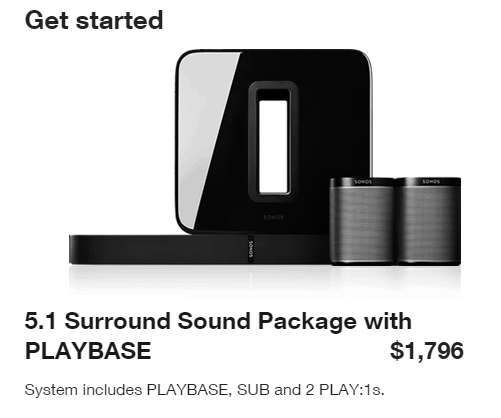
Dacă doriți să transmiteți în flux Sonos pe difuzoarele dvs. autonome existente, puteți obține receptorul CONNECT sau receptorul amplificat CONNECT:AMP. Rețineți că NU aveți nevoie de un receptor CONNECT pentru a utiliza difuzoarele PLAY.
Cum funcționează Sonos
Sonos folosește o combinație a rețelei WiFi a casei tale și a propriei rețele dedicate Sonos pentru a transmite muzică în flux sincronizat. Nu folosește Bluetooth. Ăsta este un lucru bun. Bluetooth necesită sincronizarea cu un dispozitiv și are o rază de acțiune concisă. Cu Sonos, îl configurați o dată și sunteți gata, atâta timp cât sunteți conectat la aceeași rețea WiFi.
Gama de difuzoare Sonos este excelentă deoarece fiecare difuzor Sonos funcționează ca un repetor. Difuzoarele vor primi conținutul audio real și serviciile de streaming de la routerul dvs. fără fir prin internet. Dar pentru a vorbi între ele, difuzoarele Sonos vor folosi o rețea fără fir complet separată creată de sistemul Sonos însuși. Toate acestea se fac în culise fără să știți.
Alte lucruri drăguțe despre Sonos: difuzoarele Play au comenzi încorporate, astfel încât nu trebuie să vă folosiți întotdeauna telefonul; Play:5 are o intrare de linie pentru utilizare cu o sursă audio și puteți conecta un port Ethernet la difuzorul Sonos dacă aveți o acoperire WiFi neregulată.
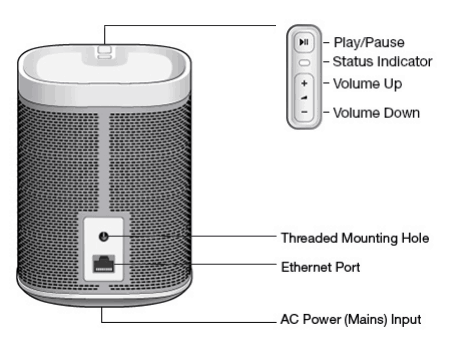
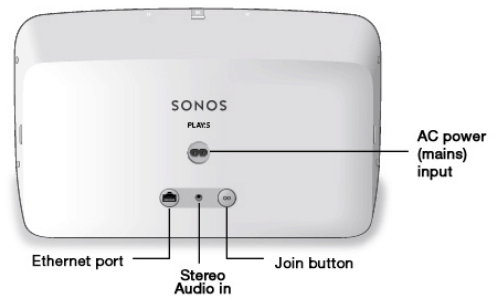
Ce este AirPlay?
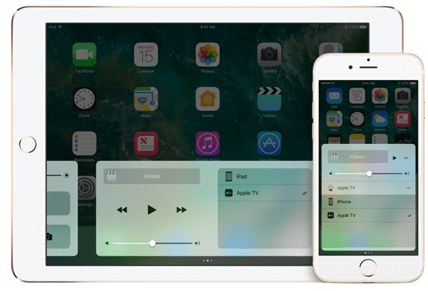
Sonos este un sistem audio complet de streaming plin cu hardware dedicat, software și propria sa rețea wireless.
AirPlay este foarte diferit.
AirPlay este pur și simplu un protocol pentru streaming audio și video. Apple a dezvoltat AirPlay ca tehnologie proprietară pentru streaming de conținut pe Apple TV, dar funcționează și pe dispozitive terțe. De asemenea, puteți cumpăra difuzoare AirPlay dedicate pentru streaming doar audio.
La fel ca Sonos, AirPlay folosește WiFi. Pentru ca acesta să funcționeze, aveți nevoie de două lucruri:
-
Un dispozitiv care poate fi redat pe un dispozitiv AirPlay, cum ar fi:
- Un Mac sau PC care rulează iTunes
- Un dispozitiv iOS, cum ar fi un iPhone sau iPad, cu o aplicație care acceptă AirPlay (practic fiecare aplicație o face)
- Un computer sau un dispozitiv mobil capabil să transmită streaming către AirPlay, cum ar fi un Synology DiskStation sau o mașină Mac/PC/Linux care rulează AirFoil
-
Un dispozitiv capabil să primească fluxuri AirPlay, cum ar fi:
- Apple TV
- Difuzoare AirPlay
- Un dispozitiv terță parte capabil să primească conținut AirPlay, cum ar fi o cutie Kodi, un Raspberry Pi care rulează OSMC sau un Firestick care rulează KODI/OSMC
- Un difuzor autonom conectat la ieșirea audio a unui AirPort Express
După cum puteți vedea, AirPlay este o soluție mult mai grozavă. Puteți cheltui cu ușurință cât ați face pe un sistem Sonos dacă aveți un Mac Mini și câteva difuzoare AirPlay. Dar puteți, de asemenea, să puneți împreună unele dintre dispozitivele existente și, cu câteva ajustări, să le faceți să funcționeze pe toate împreună.
Cel mai mare dezavantaj al AirPlay este că este un sistem centralizat. Aveți o sursă audio redată la mai multe receptoare. Cu Sonos, este un sistem distribuit - difuzoarele pot vorbi între ele, ceea ce face ușor să transmiteți în flux aproape orice sursă audio către toate difuzoarele dvs. Cu AirPlay, este puțin mai greu, dar vă voi arăta cum se face atunci când intru în detaliile configurației mele.
Nu trebuie să plătesc nici un cent pentru a obține audio AirPlay pentru întreaga casă, deoarece am deja o grămadă de dispozitive AirPlay. Am un Apple TV în camera mea de familie, vechiul meu Apple TV în dormitorul meu principal și am un Firestick pe care am încărcat Kodi. Am și un Raspberry Pi pe care pot instala Kodi. Deci, sunt patru dispozitive la care pot AirPlay.
Dezavantajul, desigur, este că toate aceste dispozitive de streaming sunt televizoare, care folosesc mult mai multă energie decât difuzoarele audio. Puteți obține o soluție numai audio cu un difuzor AirPlay sau instalând un Raspberry Pi cu un convertor digital-audio la un set de difuzoare existent. Voi acoperi asta într-o postare viitoare.
Cum funcționează AirPlay
Pentru a reda audio pe dispozitivele dvs. de recepție AirPlay, acestea trebuie să fie pornite și conectate la rețeaua dvs. WiFi. Apoi, trebuie să le trimiteți audio din sursa centralizată. Cea mai simplă sursă audio ar fi MacBook-ul sau PC-ul care rulează iTunes.
Din iTunes, începeți să redați o melodie, apoi faceți clic pe pictograma AirPlay. Puteți alege unul sau mai multe dispozitive pe care să transmiteți în flux. Faceți clic pe semnul + pentru a adăuga sursa ca ieșire.
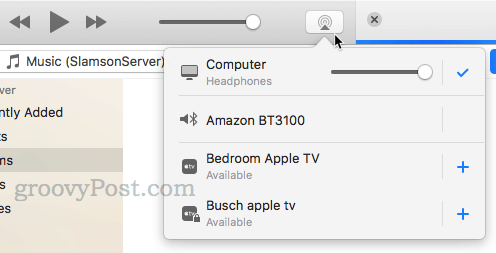
De asemenea, puteți transmite în flux către un difuzor conectat la Mac sau un difuzor Bluetooth.
Folosind AirPlay de pe iPhone sau iPad pentru a transmite în flux pe mai multe difuzoare
Nu puteți reda prin AirPlay mai multe difuzoare de pe iPhone. Dar ceea ce poți face este să controlezi de la distanță biblioteca iTunes pe computer folosind iPhone-ul tău. Pentru a face acest lucru, utilizați aplicația Remote.
Atingeți Setări > Adăugați o bibliotecă iTunes.
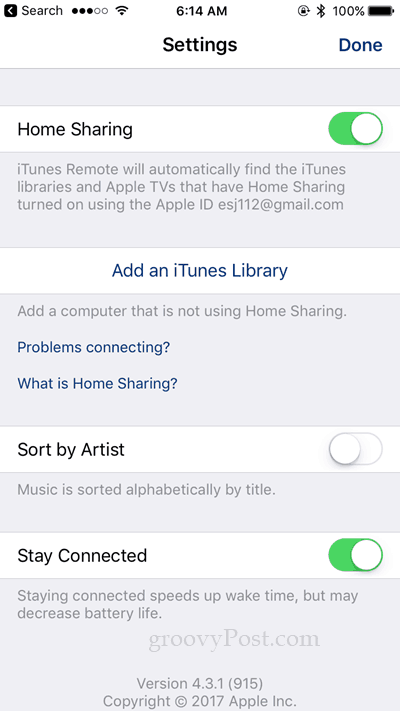
Vi se va solicita să deschideți iTunes pe Mac sau PC.
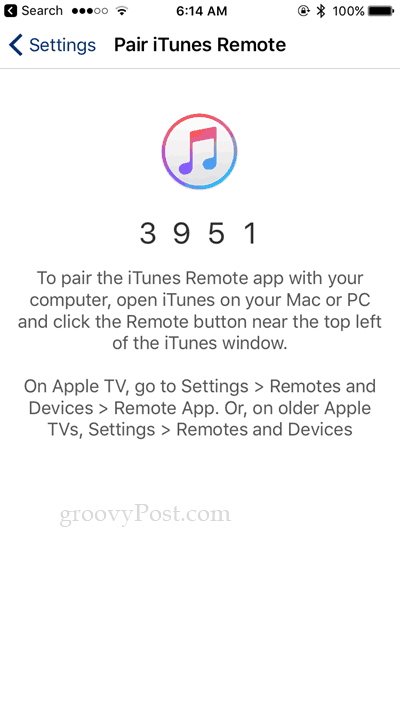
Pe computer, faceți clic pe butonul Telecomandă din partea stângă sus a ferestrei iTunes pentru a introduce un cod.
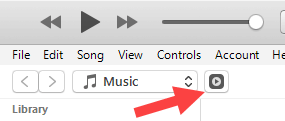
Butonul telecomenzii nu apare în iTunes? Încercați să închideți iTunes, apoi atingeți Setări > Adăugați o bibliotecă iTunes, apoi relansați iTunes.
După ce v-ați asociat aplicația Remote cu iTunes, puteți să vă răsfoiți biblioteca iTunes de pe telefon.
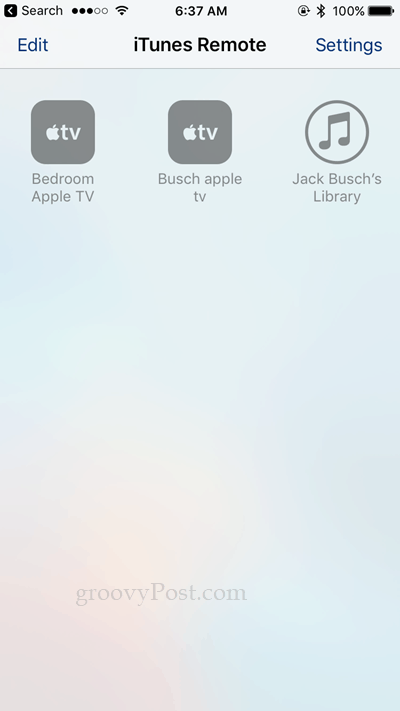
Redați o melodie, apoi atingeți pictograma AirPlay din dreapta jos.
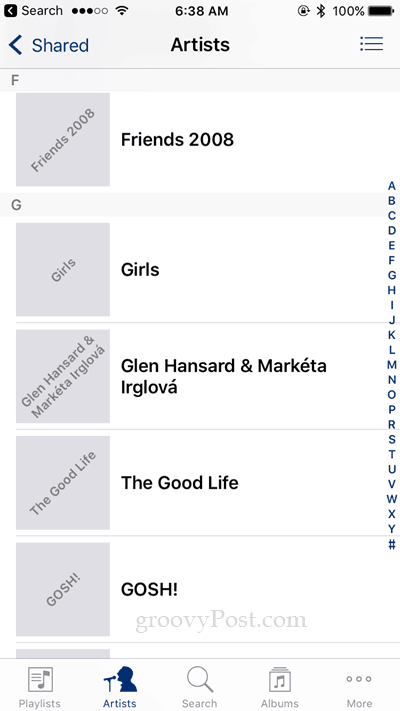
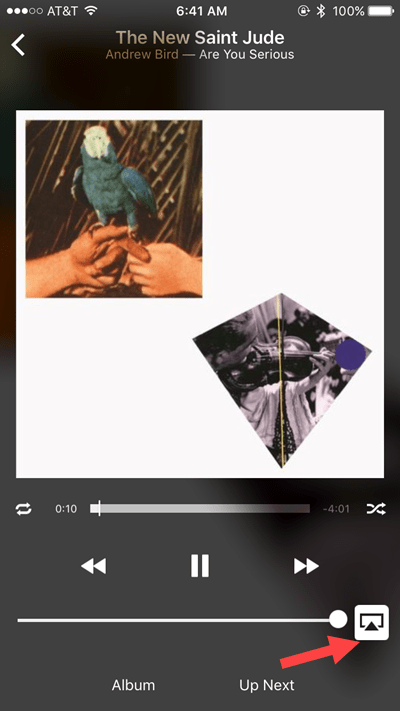
Atingeți Multiple în stânga sus.
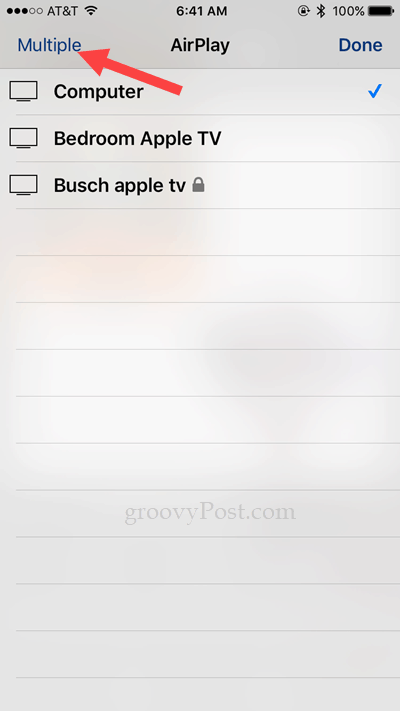
Alegeți unul sau mai multe dispozitive AirPlay pentru redare.
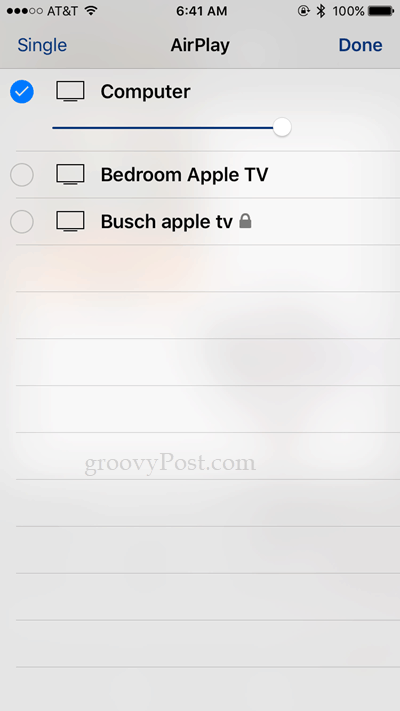
Redarea Spotify, Amazon Music și alte servicii de streaming prin AirPlay
Spre deosebire de Sonos, nu veți găsi o aplicație AirPlay dedicată care vă permite să redați sunet din alte surse decât iTunes pe mai multe difuzoare AirPlay. Soluția este să utilizați din nou Mac-ul ca sursă audio.
Mai întâi, porniți orice serviciu de muzică de streaming pe care doriți să îl redați și începeți să îl redați pe computer. Pentru cele mai bune rezultate, utilizați versiunea desktop a Amazon Music, Spotify etc.
Puteți transmite în flux sunetul sistemului macOS pe orice dispozitiv AirPlay făcând clic pe pictograma difuzor din bara de meniu.
Nu vedeți pictograma difuzorului? Accesați Preferințe de sistem > Sunet și activați Afișare volum în bara de meniu .
Deci, cum rămâne cu mai multe dispozitive AirPlay?
Din păcate, macOS nu acceptă în mod nativ redarea audio de sistem pe mai multe dispozitive AirPlay.
Dar puteți folosi un program terță parte numit AirFoil (29 USD) pentru a adăuga acest suport. Există și versiuni de AirFoil pentru Linux și Windows. (Notă: la momentul acestui articol, AirFoil nu funcționează cu tvOS 10.2 sau o versiune ulterioară . Ca soluție intermediară, există o aplicație gratuită Apple TV numită Airfoil Satellite TV , dar dezvoltatorii lucrează la o soluție pe termen lung, Actualizare : au remediat! AirFoil funcționează în prezent cu tvOS 10.2 sau o versiune ulterioară. Cu toate acestea, recomand să obțineți mai întâi versiunea de încercare gratuită a AirFoil pentru o funcționare de testare.)
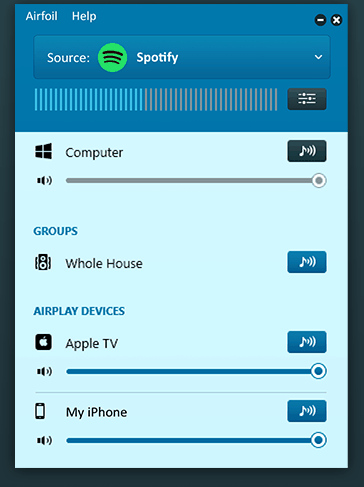
Pentru a controla AirFoil de pe telefon, obțineți aplicația Airfoil Satellite din magazinul de aplicații.
Folosind AirPlay fără iTunes
Dacă urăști iTunes (ca mine), atunci nu trebuie să-l folosești. Unele playere muzicale terțe acceptă AirPlay, inclusiv redarea pe mai multe dispozitive AirPlay. De exemplu, Synology DiskStation are un player audio încorporat (numit Audio Station) care poate reda mai multe difuzoare.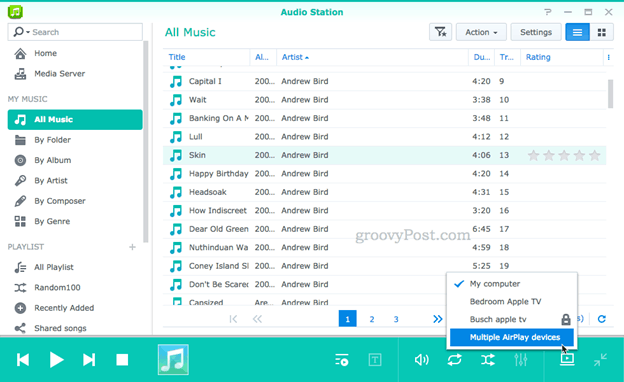
Există, de asemenea, o aplicație iOS care controlează playerul audio al DiskStation-ului meu numit DS Audio. Acest lucru îmi permite să AirPlay mai multe dispozitive de pe telefon, făcându-l aproape la fel de util ca Sonos (aproape).
Acest lucru funcționează bine pentru mine, deoarece îmi stochează toată muzica pe DiskStation. Îmi oferă opțiunea de a-mi reda audio direct de pe DiskStation sau de a-l reda de pe iTunes. Avantajul DiskStation este că este mereu pornit, spre deosebire de computerul meu.
Concluzie
După toate acestea, te-am convins să plătești în plus pentru Sonos? Desigur, există avantaje și dezavantaje ale utilizării AirPlay:
Avantaje AirPlay:
- Investiție hardware mică până la zero - puteți utiliza adesea AppleTV-urile existente sau alte dispozitive compatibile cu AirPlay.
- Integrare ușoară în configurația dvs. A/V existentă.
Contra AirPlay:
- Necesită un Mac sau un alt dispozitiv ca sursă audio centralizată
- Necesită o aplicație de la distanță pentru controlul muzicii iTunes.
- Nu există suport nativ pentru Amazon Music, Google Play, Spotify etc.
- Necesită VNC pentru redarea audio non-iTunes pe mai multe dispozitive.
În lumina acestui fapt, Sonos ar putea merita banii pentru tine. Sonos este încercat și adevărat, bine susținut și extrem de popular. Dar pentru mine, este frustrant să știu că trebuie să cheltuiesc sute, poate chiar peste o mie de dolari, pentru ceva atât de simplu ca să cânt aceeași melodie în mai mult de o cameră din casa mea. Totuși, după ce ai trecut prin toate cercurile cu AirPlay, este clar ce primești plătind acea primă: simplitate și calitate superioară a sunetului.
Întrebați-mă din nou peste șase luni dacă încă mai trec cu AirPlay. Deocamdată funcționează pentru mine și, deocamdată, sunt suficient de zgârcit să suport.
Sunetul pentru întreaga casă merită o investiție de peste 600 USD pentru tine? Povestește-ne despre asta în comentarii.